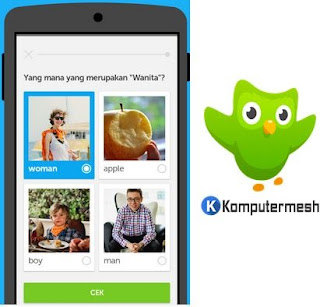10 Aplikasi Edit Video Android Terbaik Gratis 2019 - Aplikasi video editor sangat berguna untuk melakukan perubahan pada video, baik itu video berhubungan dengan momen-momen tertentu atau untuk keperluan editing lainnya misalnya editing pada video vlog atau untuk video youtube kamu, namun yang pasti tujuan utamanya adalah meningkatkan kualitas hasil video agar semakin baik. Kebanyakan seseorang lebih suka mengedit video melalui komputer di karenakan memang lebih leluasa dalam pengerjaanya dan banyak pilihan software editing video untuk pc yang tersedia dengan fitur yang lengkap dan gratis.
Tapi tak perlu khawatir, mengedit video lewat android hasilnya juga tidak kalah bagusnya kok asalkan mahir dalam penggunaanya. Sama halnya di pc/laptop, untuk mahir menggunakan aplikasi edit video di android hal yang harus dilakukan adalah sering latihan atau sering memakainya untuk keperluan edit video, lama-lama akan terbiasa. Untungnya di android biasanya tak banyak fitur, jadi
kamu akan cepat menguasainya tanpa perlu panduan apapun. Banyak vendor yang mengembangkan aplikasi untuk keperluan editing video. Tentunya dari banyaknya aplikasi yang tersedia, pengguna menginginkan selain fitur yang bagus dan lengkap aplikasinya juga harus tanpa watermark atau tanda air serta kalau memungkinkan bisa digunakan secara offline biar tidak mengurangi data internet.
Untuk itu silahkan simak ulasan di bawah ini.
1. Quik � Free Video Editor for photos, clips, music
 |
| 10 Aplikasi Edit Video Android Terbaik Gratis 2019 |
Memungkinkan penggunanya untuk menambahkan hingga 75 foto dan klip video dari Galeri, Album, Foto Google, Dropbox, atau Go Pro. Selain itu, tersedia pilihan dari 23 tema, masing-masing dengan transisi dan grafik yang dirancang dengan baik. Kamu juga bisa memilih jenis font untuk tulisan, filter dan gambar agar sesuai dengan yang kamu inginkan .
Fitur lainnya :
+ Untuk menyusun ulang, memotong dan memutar foto dan klip pada video.
+ Menambahkan overlay teks dan slide judul. dan bahkan kamu dapat menambahkan emoji
+ Biarkan Quik melakukan keajaibannya dengan Smart Cuts atau gunakan klip video lengkap.
+ Percepat rekaman atau mainkan di Slow-motion.
+ Pilih format bioskop, persegi atau potret untuk memudahkan berbagi di Instagram atau Snap-chat.
+ Atur durasi untuk foto dan judul - Quik menyesuaikan potongan dan transisi secara otomatis.
PILIH SOUNDTRACK SEMPURNA
+ Pilih dari lebih dari 100 lagu gratis atau gunakan lagu dari koleksi sendiri di galeri. Quik mendukung MP3, M4A, MOV, AAC, FLAC, MP4, AIFF dan WAV.
+ dan masih banyak lagi.
2. VivaVideo - Editor Video & Pembuat Film Foto
 |
| 10 Aplikasi Edit Video Android Terbaik Gratis 2019 |
VivaVideo adalah salah satu dari 10 aplikasi edit video android terbaik gratis pada tahun 2019 yang sangat saya rekomendasikan, kamu bisa menggunakan aplikasi ini secara offline dan tanpa watermark.
Kegunaan Fitur yang tersedia :
+ Tersedia fitur pengeditan yang memungkinkan penggunanya memotong dan menggabungkan klip video.
+ Menambahkan teks, filter, musik, stiker, dan gambar ke video .
+ Efek seperti latar belakang terbalik dan buram dapat membuat video Anda terlihat istimewa.
+ Keperlua editing pada peningkatan suara dan penyesuaian video / audio.
+ Buat tayangan slide dan kolase video dengan antarmuka yang sederhana.
+ dll
3. InShot - HD Video Editor & Video Maker
 |
| 10 Aplikasi Edit Video Android Terbaik Gratis 2019 |
Bisa dibilang sebagai salah satu pembuat film atau editor video terbaik bagi pemula, aplikasi ini memungkinkan pengguna untuk menggabungkan musik dan mengedit video untuk keperluan platform media sosial seperti YouTube, Instagram, Facebook dan masih banyak lagi.
Fitur:
+ Memotong, menempel, membalik dan membagikan video dengan mudah dan cepat ke media sosial.
+ Penggabungan video mudah digunakan dan bahkan tanpa mengurangi kualitas video itu sendiri.
+ Mengubah rasio video dan mainkan latar belakang dengan penyesuaian yang kita ingingkan.
+ Terseida filter dan efek untuk diterapkan pada video.
+ Menambahkan musik ke video dan mengatur kecepatan audio dan video.
+ Aplikasi ini memungkinkan Anda untuk memotong, memutar, dan membalik video.
 |
| 10 Aplikasi Edit Video Android Terbaik Gratis 2019 |
Fitur:
+ Aplikasi ini menawarkan berbagai efek, overlay, dan stiker untuk mempercantik video.
+ Mengatur rona, saturasi, dan kecerahan video.
+ Tersedia filter audio dan koleksi musik akan membuat video semakin bagus.
+ Terdapat berbagai macam animasi dan efek transisi yang bisa kamu terapkan.
+ Kontrol kecepatan audio dan video untuk menemukan keseimbangan yang sempurna.
+ dll
 |
| 10 Aplikasi Edit Video Android Terbaik Gratis 2019 |
Fitur:
+ Opsi Potong memungkinkan kamu menghapus klip yang tidak diinginkan.
+ Menambahkan musik ke dalam video dan menerapakan efek suara yang lucu dan menghibur.
+ Aplikasi ini memberi kontrol total untuk kecepatan pemutaran. Menyesuaikan kecepatan dengan mudah.
+ Melakukan pengaturan pada Brightness, Contrast, Hue dan lainnya.
+ Menggabungkan beberapa klip video.
+ Memasukkan teks dan suara ke dalam video untuk membuatnya lebih baik/
+ Tersedia berbagai macam animasi, transisi, dan filter.
+ Membuat video dari tayangan slide gambar.
 |
| 10 Aplikasi Edit Video Android Terbaik Gratis 2019 |
EDITOR TERCEPAT UNTUK VIDEO & FOTO
- aplikasi editor video dengan antarmuka yang sederhana
- Tambahkan video ke timeline & dapatkan pengeditan di editor video canggih secara gratis
- Efek editor video & pendukung alat profesional
- Pembuat film baru dengan mudah dan hasilnya bagus
BUAT EFEK VIDEO
- pengeditan FX dengan drag & drop untuk video, gambar & audio
- Editor video - Tambahkan efek dengan langkah cepat
- Audio editor - Ubah musik video & tambahkan efek fading / voice over
- Editor video foto - Gabungkan gambar dan video dalam satu file
EDIT LATAR BELAKANG & Tambahkan EFEK
- Membuat transparansi ke dalam efek video & layer
- Edit latar belakang dengan mudah
PIC DAN VIDEO COLLAGE MAKER
- Efek kolase pada video
- Buat kolase video dan gambar dengan musik dari koleksi kamu
* Perangkat yang didukung: http://www.cyberlink.com/prog/ap/powerdirector-mobile/soc.jsp
PEMBUAT FILM DENGAN MUSIK / SUARA
- Voice over & kemampuan soundtrack khusus
- Edit volume musik
- Musik & suara kustom
- Editor suara - Tambahkan suara ke video
EDITOR VIDEO FOTO
- Editor warna video - Kecerahan, kontras & saturasi
- Putar, balik, pisahkan atau potong klip video secara instan
- Potong video - Potong video untuk mencapai panjang sempurna
- Split video - Membagi klip untuk mempersingkat atau mengatur ulang
- Pangkas video - Cukup sentuh untuk memotong video
BUAT VIDEO DALAM GERAK LAMBAT
- Editor gerakan lambat memungkinkan kamu membuat video gerak lambat FX dengan beberapa ketukans
SIMPAN VIDEO & BAGIKAN
- Simpan video ke ponsel , atau unggah ke YouTube, Facebook, Vine & lainnya
- Ekspor video dalam 720p, Full HD 1080p dan 4K *
* 1080p / 4K hanya tersedia dengan pembelian dalam aplikasi dan membutuhkan dukungan perangkat keras: http://www.cyberlink.com/prog/ap/powerdirector-mobile/4K.jsp
7. YouCut - Editor Video & Pembuat Video, Tanpa Tanda Air
Aplikasi ini memungkinkan pengguannya membuat video yang memukau tanpa watermark.
 |
| 10 Aplikasi Edit Video Android Terbaik Gratis 2019 |
Fitur:
- Editor video dilengkapi dengan fitur penggabungan yang memungkinkan kamu menggabungkan klip menjadi satu video.
- Gunakan Trimmer, Cutter, Splitter, dan Slicer untuk menyesuaikan panjang video.
- Aplikasi ini memungkinkan untuk menambahkan musik ke video.
- Ada berbagai efek video dan filter untuk dicoba.
- Kamu dapat mengubah latar belakang video dan juga memutarnya.
- Aplikasi ini juga memiliki opsi konversi dan kompresi.
 |
| 10 Aplikasi Edit Video Android Terbaik Gratis 2019 |
Fitur Utama FilmoraGo
- Impor foto dan klip video
- Mendukung impor dari jejaring sosial seperti Facebook dan Instagram (sekali klik)
- Template dan efek yang mengagumkan dengan sentuhana
- GoMUSIC: temukan soundtrack sempurna untuk video kamu
- Tambahkan musik dari library FilmoraGo dengan lagu-lagu berlisensi
- Gunakan musik dari perangkat sendiri juga bisa
ALL VIDEO EDITOR ALL-IN-ONE
- Putar terbalik: buat video terbalik yang terlihat seperti trik sulap.
- Perlambat & Percepat: buat banyak gerakan cepat atau lambat di video yang sama!
- Transisi klasik seperti Dissolve, Wipe, Split, Shutter, dan Zoom out untuk menggabungkan beberapa gambar dan video
- Filter: menambahkan efek film sensasional yang dibuat dari video dan foto kamu.
- Teks & Judul: membuat pesan animasi yang indah dengan bantuan perpustakaan teks & judul,serta kamu dapat menyesuaikan warna, ukuran dan posisi font
- Semua operasi pengeditan dapat langsung dipratinjau
- Putar balik, Potong berdasarkan Durasi, Editor gerakan Lambat / Cepat, Gandakan, hapus, dll
- Ekspor video HD ke galeri dengan mudah dan cepat
- Bagikan hasil editing ke Facebook, YouTube, Vimeo, Tumblr,Instagram, WhatsApp, dan Email, dll.
9. VideoShow � Editor Video, Pembuat Video, dan Beauty Camera
Aplikasi ini adalah salah satu editor video aplikasi android paling populer di dunia. Praktis dan tidak mencap hasil video dengan tanda air atau watermark.
 |
| 10 Aplikasi Edit Video Android Terbaik Gratis 2019 |
Fitur:
- Aplikasi ini dilengkapi dengan kamera pemotretan canggih yang memiliki fitur pengenal wajah.
- Setel otomatis gambar secara real time.
- Tersedia lebih dari 50 tema dan kamu dapat membuat video secara instan.
- Menerapkan berbagai musik latar belakang, gaya teks, font, dan filter.
- Aplikasi ini memungkinkan kamu untuk mengedit, menggabungkan, membalikkan, memutar, memotong, dan membagi video dengan mudah.
- Kamu juga dapat menyesuaikan video agar sesuai dengan platform media sosial tertentu.
 |
| 10 Aplikasi Edit Video Android Terbaik Gratis 2019 |
Fitur:.
- Memungkinkan pengguna membuat slide.
- Aplikasi ini diisi dengan fitur utama pengeditan video seperti memotong dan menggabungkan.
- Kamu dapat membuat dan mengedit film hanya menggunakan aplikasi yang satu ini.
- Personalisasi video memungkinkan kamu menambahkan filter dan stiker.
- Kamu juga dapat menambahkan musik dan teks ke video untuk membuatnya berbeda.
Demikianlah 10 daftar aplikasi edit video android terbaik gratis 2019 untuk youtube, vlog atau keperluan editing lainnya. Mudah-mudahan bermanfaat :)